面对数据量庞大的表格,虽然说利用Ctrl+F查找的方法可以找到想要的结果,但是大家毕竟不是高手,想要显示某一区间的数据,这涉及到的查找就比较深奥了。能不能直接输入起始日期,就能自动选出符合条件的呢?
案例教程
①启动Excel2010,打开需要处理的表格,选择A:D列,单击菜单栏--开始--样式--条件格式--新建规则。
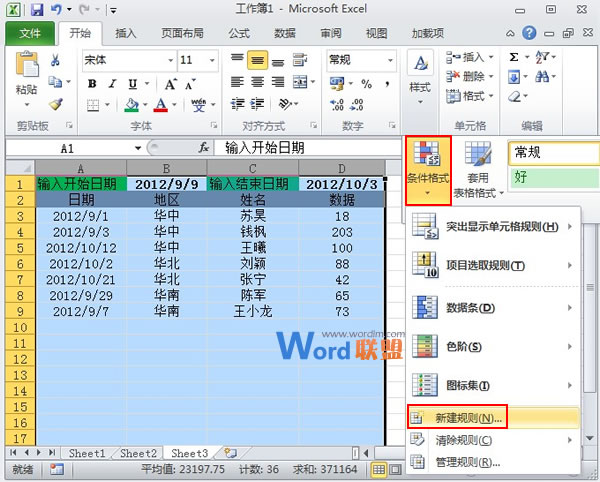
②弹出新建格式规则对话框,选择规则类型:使用公式确定要设置格式的单元格,然后下面输入公式: =and($A1>=$B$1,$A1<=$D$1) 然后单击格式按钮。
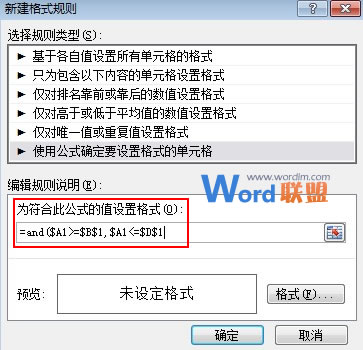
③下面,我们设置单元格的格式,这里,我简单的就将其设置为粉红色显示。
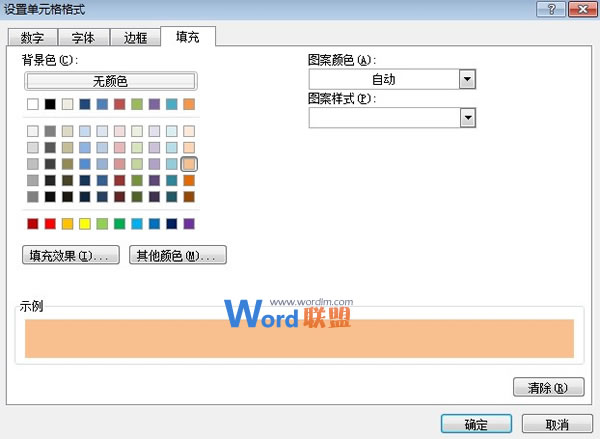
④确定之后,我们输入的起始日期是2012-9-9到2012-10-3,其中符合条件的都以粉红色显示。
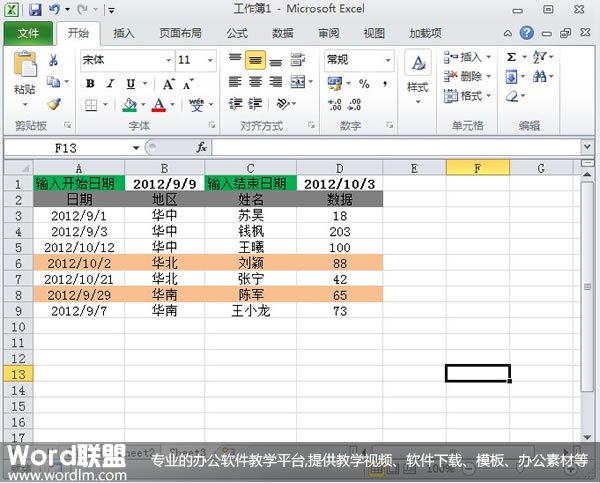
⑤我们将开始日期改为2012-9-2号,回车,显示的结果又不相同。这证明了我们的公式经得起考验,并不是简简单单的改变了颜色而已,确实起到了作用。
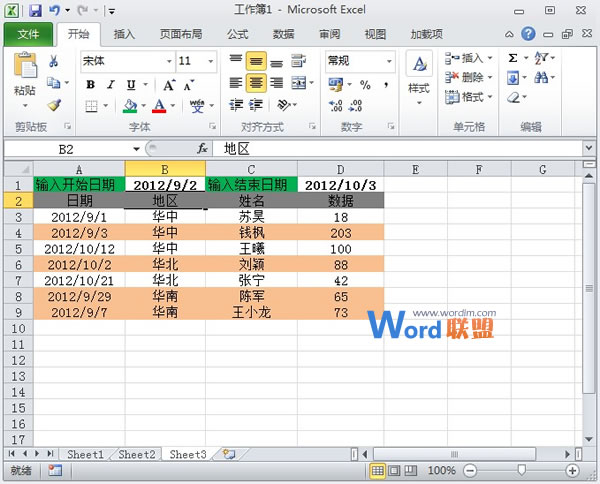
公式说明
判断A列的日期是否大于等于B1单元格的开始日期和小于等于D1单元格的结束日期。是的话就自动设置单元格格式,否则,保留原样。
版权声明:本文内容由互联网用户自发贡献,该文观点仅代表作者本人。本站仅提供信息存储空间服务,不拥有所有权,不承担相关法律责任。如发现本站有涉嫌抄袭侵权/违法违规的内容, 请发送邮件至 88888888@qq.com 举报,一经查实,本站将立刻删除。如若转载,请注明出处:https://www.loriandjaneusa.com/index.php?m=home&c=View&a=index&aid=61
